安装系统,使用的最多的软件便是ghost。市面上的系统盘基本上都是通过系统封装工具将系统封装好再通过ghost打包成系统镜像文件刻录到光盘,然后再通过ghost还原到新的电脑上安装系统。
或者不少朋友知道按一键安装系统却对ghost了解很少。甚至不少朋友面对ghost的英文界面就头脑发热。
做为电脑行业人员,了解手动操作ghost是很有必要。这里煎蛋就简单讲解一下ghost菜单中几个常用菜单的意思。
运行ghost后出现的界面
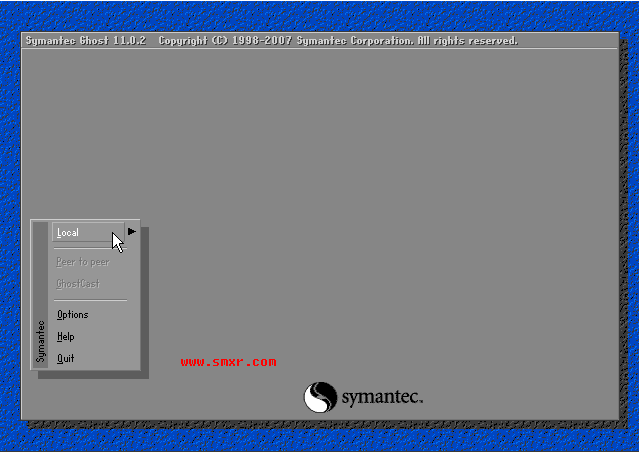
Local为“本地”,Options为“选项”,Help为“帮助”,Quit为退出
常用的为Local,再看看Local的下级菜单
Disk为“硬盘/磁盘”,主要应用于对整个硬盘的操作
Partition为“分区”,主要应用于对分区的操作
Check为“检测”
Disk下级菜单
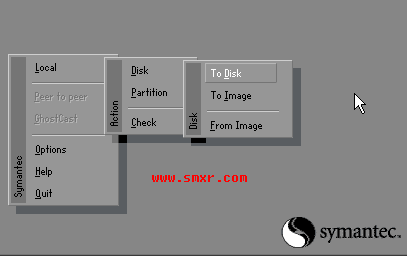
To Disk 为硬盘对硬盘的操作,即两个以上的硬盘/磁盘的操作
应用:A硬盘40G,购买了一个新硬盘500G,想将A硬盘的所有资料复制到B硬盘。这里包括分区都和原来一样,只是分区成倍变大。(可以在操作时自己设置)
注意:操作如果反了那么可能会将B硬盘数据覆盖A硬盘,导致A硬盘数据丢失。
如使用U盘,可能将U盘也当成一个磁盘来操作。
To Image 为将整个硬盘做为一个镜像
From Image 为整个硬盘的镜像还原
Partition下级菜单
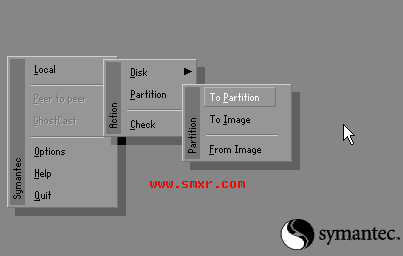
To Partition 为分区对分区(常用于数据对拷或者游戏对拷)
应用1:A硬盘的D盘所有数据复制到B硬盘的D盘
应用2:A硬盘的D盘所有数据复制到A硬盘的E盘
应用3:A硬盘的D盘所有数据复制到B硬盘的E盘
注意:不能操作反了。
To image 为分区做成一个镜像(常用于备份)
应用1:将C盘做一个镜像到D盘,名称为win.gho,系统出故障时通过“From Image”进行还原
应用2:将A硬盘整个D盘打包d.gho(可将d.gho保存到其它硬盘),防止A硬盘出故障资料丢失。
注意:部分朋友操作过快,导致是选择Disk后点击此项,出现整个硬盘变成了一个分区。
From Image 为分区的镜像还原(常用于恢复)
应用1:已经通过To image做好了系统备份,再使用此项来恢复系统。
应用2:硬盘D盘已做好了镜像备份,再使用此项来还原。
注意:部分新手分区没有分好,导致出现的分区1非系统分区,还原后分区1数据丢失,但系统并没有安装好。
上面说的这些老手们都可以很好的判断,而新手出现误操作的情况也不少,了解了ghost的手动操作有利于减少失误。
建议:
一、多硬盘安装系统时,建议将非安装系统的硬盘线拔出来,等待系统安装完毕后再插好,1可以防止操作出错,2可以防止盘符变乱。
二、手动操作ghost安装系统时,应该看好主分区与逻辑分区。部分人员分区时全部为主分区或者两个以上主分区时,要确定好系统分区再动手操作。